BPMN业务流程建模与标注,是BPM及workflow的建模语言之一,其主要目标就是要提供被所有业务用户理解的一套标记语言,本文将详细的介绍如何套用模板绘制出专业水平的BPMN图,一起开看看吧!
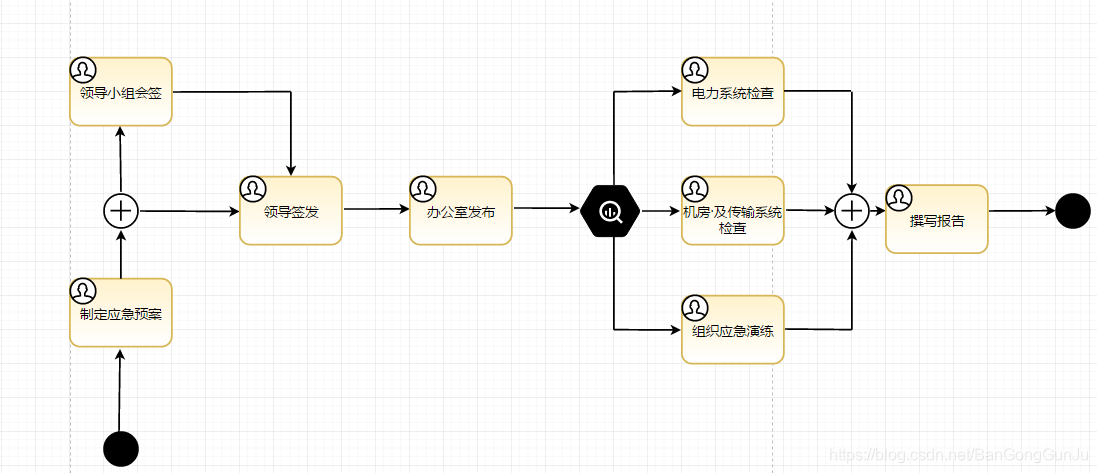
模板简介:该流程图模板是撰写报告BPMN业务流程图,通过不同概述对流程图进行绘制使用,对不同的操作步骤机进行总结分析之后撰写出报告,既简单操作又方便,点击“使用模板”就可以编辑使用。
模板来源:迅捷画图
绘制该流程图所需要的符号:
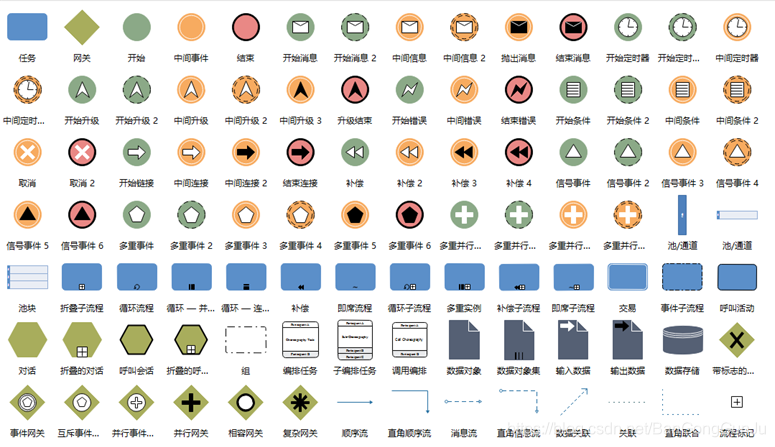
套用模板绘制流程图方法介绍:
1.首先,进入迅捷画图,点击右上方【模板】进入模板选择界面;
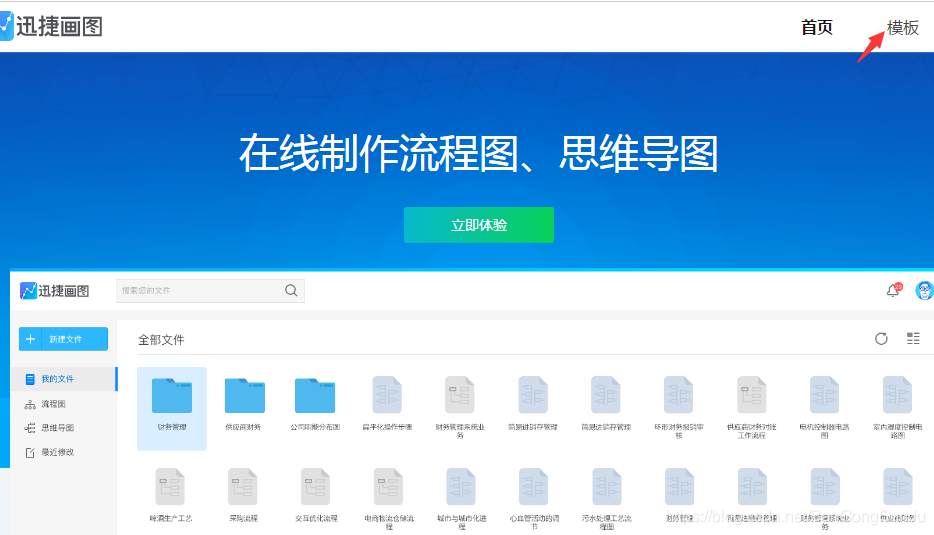
2.在上方搜索框中输入BPMN业务流程图在下方栏目中将出现相对应的模板;
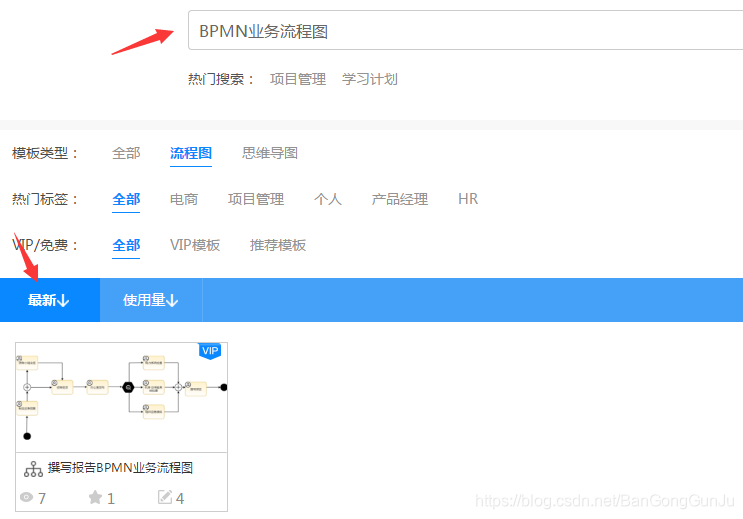
3.点击给模板,在跳转的页面点击【使用模板】进入在线绘制界面;
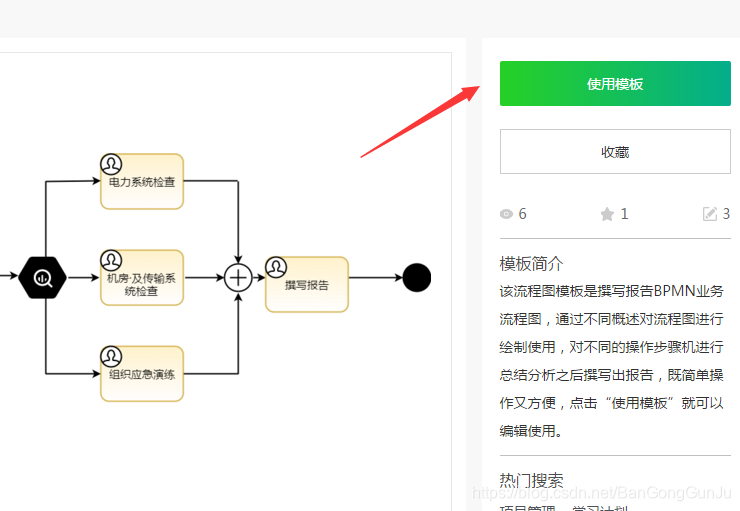
4.进入绘制界面,在页面的四周有很多的工具栏,这些在绘制的过程中都是可以使用的,点击左侧【基础图形】直接用鼠标拖曳图形至右边画布需要的位置之后再用连接线将其进行连接即可;
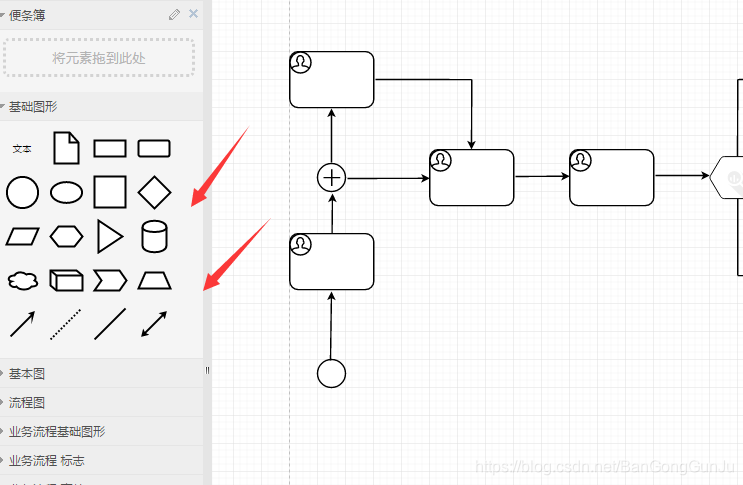
5.基本框架搭建完后,我们需要做的就是将内容进行填充,双击文本框即可,这时在右边出现的工具栏中将可以对文本的样式、排列及背景颜色根据自己的喜好进行设置;
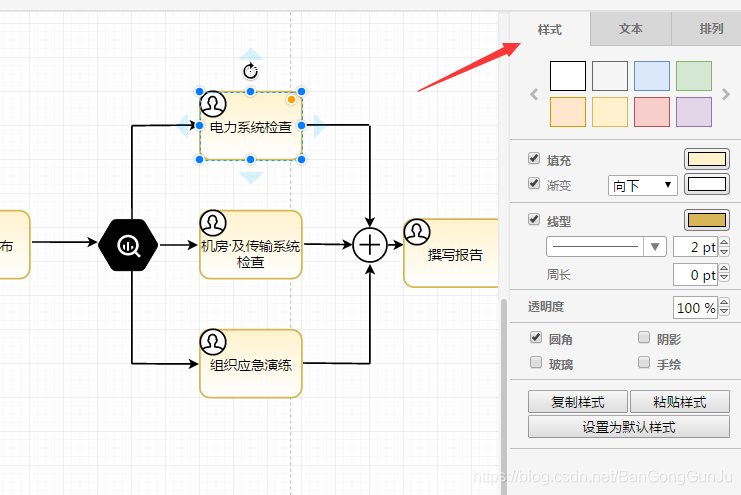
6.为了保证内容的正确性,点击左上角【编辑】—【选择节点】对流程图的每一级节点进行展开检查,减少错误,提高精密度;
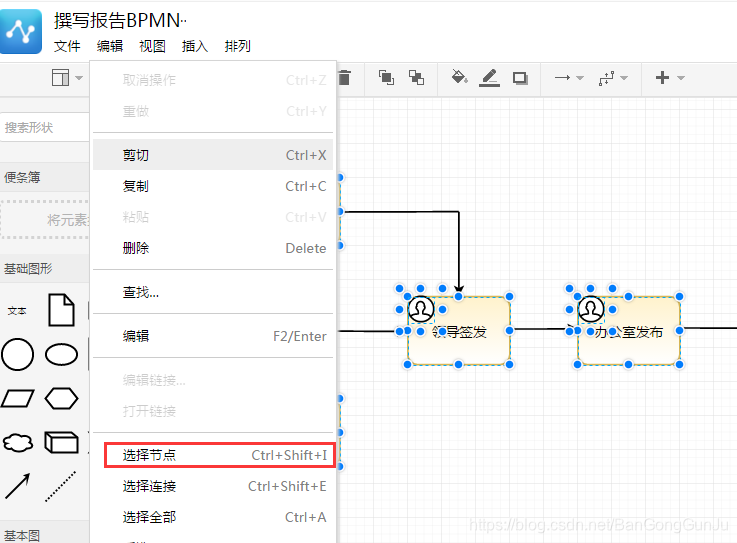
7.这时一张完整的流程图就在线制作完成了,如何将其进行导出使用呢?方法很简单,点击右上角【导出】在弹出的菜单栏中支持7种格式的导出,选择自己需要的格式进行导出即可。
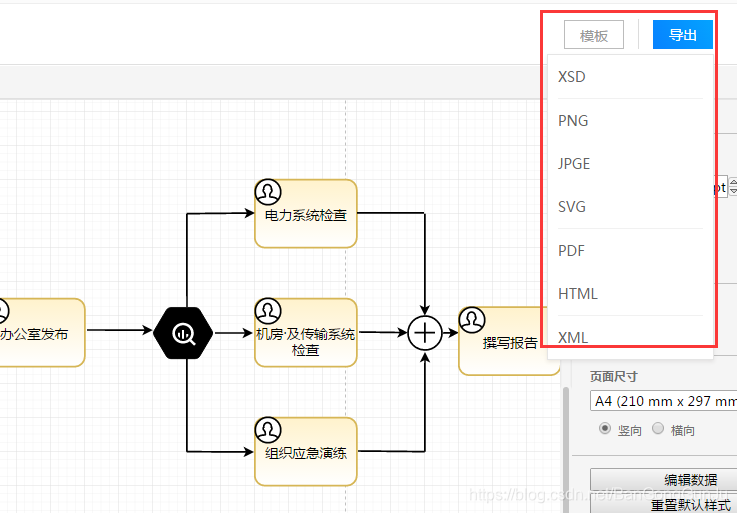
以上是今天分享的套用模板绘制BPMN业务流程图及绘制方法,每个步骤阐述的还是很详细的,迅捷画图是一款可以直接在线绘制各种思维导图、流程图等多种图形的网站,里面有大量的模板,你可以直接套用模板在线进行编辑,也可以自己新建画布进行绘制,同时支持多种格式的导出与保存,很适合新手使用哦!